<Anterior | Conteúdo | Próxima>
3.5. Mensagem instantânea
Não se espera que a mensagem de e-mail seja em tempo real, o que significa que você pode respondê-la quando o tempo permitir. Mas quando o 'Imediato' é necessário, as mensagens instantâneas (IM) são o caminho a percorrer. Usar mensagens instantâneas na Internet pode reduzir os custos de chamadas de longa distância quando você deseja manter contato com amigos. No escritório, se você quiser uma resposta a uma pergunta simples, o IM facilita a comunicação rápida e fácil e reduz a quantidade de mensagens de e-mail enviadas e recebidas em um dia. As mensagens instantâneas também permitem que você visualize uma pessoa usando câmeras da Web ou converse pela Internet gratuitamente.
O cliente de mensageiro instantâneo padrão no Ubuntu é o Pidgin, um mensageiro instantâneo de plataforma cruzada que oferece suporte a vários protocolos de rede de IM populares. Usando o Pidgin, você pode se comunicar com pessoas que usam o Instant Messenger (AIM / ICQ) da America Online (AOL), Gadu-Gadu, GroupWise, IRC, Jabber, MSN, Napster e Yahoo. Ele permite que você liste todos os seus amigos em uma janela. Os usuários do Pidgin podem fazer logon em várias contas em várias redes de IM simultaneamente. Isso significa que você pode bater um papo com amigos no AIM, conversar com um amigo no Yahoo Messenger e sentar-se em um canal IRC, tudo ao mesmo tempo. O Pidgin oferece suporte a muitos recursos de várias redes, como transferência de arquivos, mensagens de ausência, notificação de digitação e notificação de fechamento de janela do MSN. Alguns recursos populares são Buddy Pounces, que oferecem a capacidade de notificá-lo, enviar uma mensagem, reproduzir um som ou executar um programa quando um amigo específico sai, assina online ou retorna do modo inativo.
Procedimento 3.10. Para se conectar a uma conta de e-mail existente usando o mensageiro instantâneo Pidgin, execute as seguintes etapas:
1. No Aplicações menu, aponte para Internet e clique Mensageiro de Internet Pidgin. O Contas será exibida uma caixa de diálogo com uma mensagem de boas-vindas.
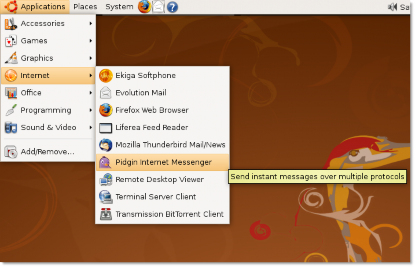
Figura 3.41. Iniciando o Pidgin Internet Messenger
2. Clique Adicione para configurar qualquer conta de e-mail existente no Pidgin. o Adicionar Conta caixa de diálogo será exibida.
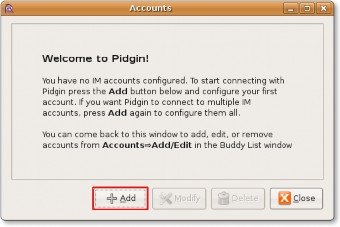
Figura 3.42. Adicionando uma nova conta de IM
3. No Adicionar Conta caixa de diálogo, selecione o protocolo, que é o nome do servidor da sua conta de e-mail do Protocolo caixa. O protocolo é o nome do servidor que você deseja usar para o bate-papo. Digite o ID de e-mail do protocolo selecionado no Nome do ecrã caixa e a senha correspondente. Digite o seu apelido pelo qual gostaria de ser conhecido durante o bate-papo no Pseudônimo local caixa. Clique Economize para criar a conta. o Contas janela será exibida.
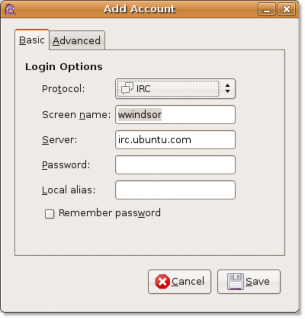
Figura 3.43. Fornecimento de informações básicas da conta
4. Você pode ver a conta recém-criada com uma marca de seleção indicando que ela está ativa no Contas
janela. Clique Fechar.
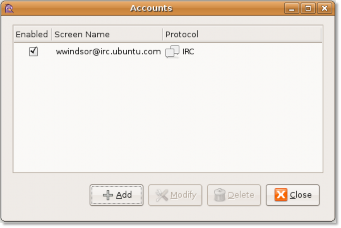
![]()
Nota:
Figura 3.44. Ver contas adicionadas
Se você deseja adicionar outra conta de e-mail, clique em Adicione no Contas janela e execute os passos 1-4.
5. Agora, clique no Pidgin ícone no painel superior da área de trabalho para ver o Lista de amigos janela para sua conta atual.

Figura 3.45. Visualizando Lista de Amigos
6. Para começar a usar o Pidgin, no Amigos menu, clique em Nova Mensagem Instantânea. O Nova Mensagem Instantânea
janela será exibida.
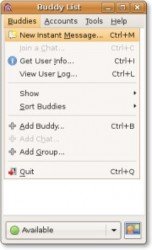
Figura 3.46. Nova Mensagem Instantânea
7. Para interagir com outros usuários, digite o nome da tela ou o alias da pessoa com quem você gostaria de bater um papo no
Caixa de nome e clique em OK. Uma janela de IM será exibida.
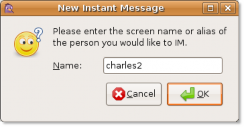
Figura 3.47. Especificando o nome do amigo
8. Você pode usar a caixa na parte inferior da janela para digitar suas mensagens e pressionar Enter para enviá-las. É assim que você pode iniciar sua conversa.
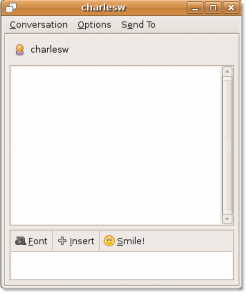
![]()
Bom saber:
Figura 3.48. Janela IM
Você pode alterar a aparência do Pidgin adicionando recursos adicionais, como alterar sua interface gráfica e seu tema. Os pacotes necessários para fazer isso são Pidgin-guifications, Pidgin-libnotify e Pidgin-themes. Você pode instalar esses pacotes do Synaptic Package Manager seguindo o procedimento listado no Usando cliente de e-mail alternativo seção.


 Documentação
Documentação